Windows 컴퓨터에서 업데이트 오류 0x800f0922를 해결하는 방법은 무엇입니까?
게시 됨: 2018-09-24정기적인 Windows 10 업데이트 덕분에 컴퓨터 보안이 계속해서 개선되고 있습니다. 또한 시스템 버그가 있는 경우 Microsoft는 이러한 업데이트를 통해 적절한 수정 사항을 즉시 릴리스합니다. 기술 거물은 또한 운영 체제에 대한 새로운 기능을 구현하기 위한 장소로 사용합니다.
그러나 많은 사용자가 알고 있듯이 이러한 업데이트에는 때때로 오류가 있습니다. Windows 업데이트와 관련된 다양한 문제 중 하나는 0x800f0922 오류 코드입니다. 이전에는 Windows 8.1의 업그레이드 실패와 관련이 있었습니다. 여하튼 Windows 10의 표준 업데이트 절차에 존재합니다.
오류 코드 0x800f0922를 수정하는 방법?
Windows 10 업데이트 오류 0x800f0922를 제거하는 방법을 배우기 전에 먼저 문제가 나타나는 원인을 이해하는 것이 가장 좋습니다. 이렇게 하면 재발을 방지할 수 있습니다. 대부분의 경우 컴퓨터가 적절한 업데이트 서버에 연결할 수 없거나 시스템 예약 파티션에 메모리가 부족하기 때문에 오류가 표시됩니다.
이 문제가 발생하더라도 이에 대한 몇 가지 해결 방법이 준비되어 있으므로 걱정하지 마십시오. Windows 7 업그레이드 오류 코드 0x800f0922를 복구하는 방법을 배우고 싶다면 올바른 위치에 왔습니다. 대부분의 솔루션은 Windows 10용으로 설계되었지만 다른 버전의 운영 체제에서도 사용할 수 있습니다.
방법 1: VPN 비활성화
가장 먼저 해야 할 일 중 하나는 인터넷 연결을 확인하여 VPN이 문제를 일으키는지 확인하는 것입니다. 그렇게 하려면 아래 단계를 따르세요.
- 인터넷 브라우저를 열고 웹 페이지를 열 수 있는지 확인하십시오. 연결이 설정되지 않은 경우 다음 단계로 진행합니다.
- 컴퓨터와 라우터를 다시 시작합니다.
- Wi-Fi를 통해 연결하는 대신 유선 연결을 사용해 보세요.
- VPN을 사용하는 경우 비활성화하십시오.
- 문제 해결사를 실행해 보세요.
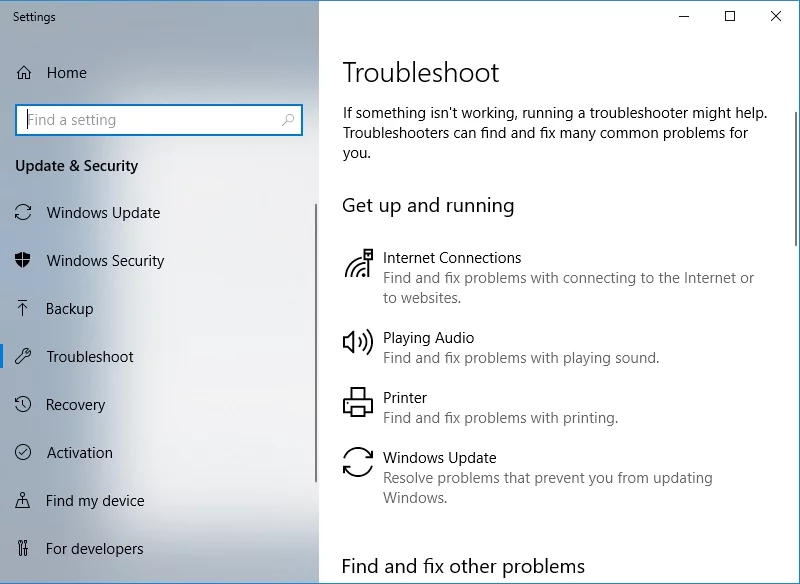
- 다운로드 관리자 및 토렌트 클라이언트와 같은 대역폭을 많이 사용하는 응용 프로그램을 비활성화합니다.
방법 2: .NET Framework 확인
이 문제의 원인 중 하나는 .NET Framework입니다. 따라서 Windows 10 업데이트 오류 0x800f0922를 제거하는 방법 중 하나는 최신 버전의 .NET Framework를 설치하는 것입니다. 또한 Windows 기능에서 활성화해야 합니다. 다음 지침에 따라 수행할 수 있습니다.
- 키보드에서 Windows 키+S를 누릅니다.
- "Windows 기능"(따옴표 제외)을 입력합니다.
- 결과에서 'Windows 기능 켜기 또는 끄기'를 선택합니다.
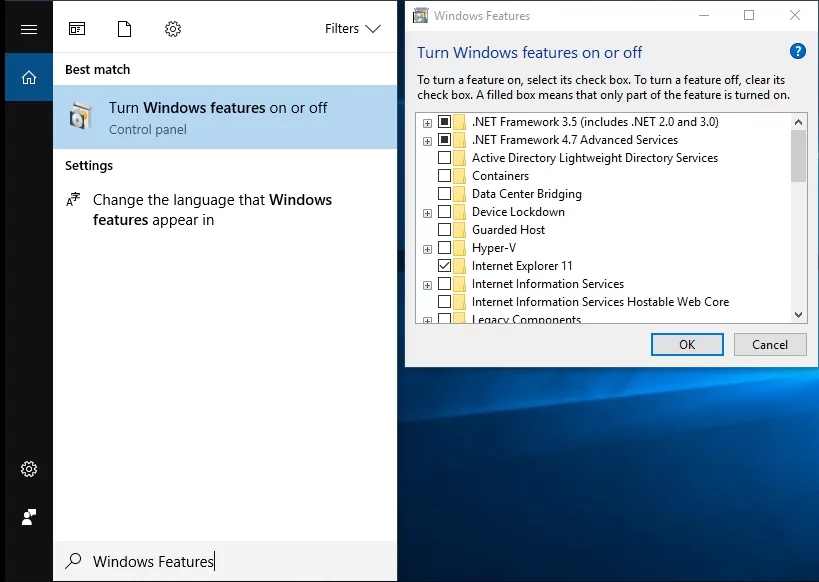
- .NET Framework와 관련된 옵션을 선택합니다.
- 확인을 클릭하여 선택 사항을 저장합니다.
- 컴퓨터를 다시 시작합니다.
만질 수 있는 중요한 기능이 있으므로 이러한 작업을 주의해서 수행해야 합니다. 오류가 지속되면 다음 해결 방법을 시도하십시오.
방법 3: 방화벽 끄기
때로는 방화벽이 업데이트를 방해하여 성공적으로 설치되지 못하게 합니다. 이상하게 들릴지 모르지만 특정 경우에 발생합니다. 따라서 업데이트를 다시 다운로드하려고 할 때 Windows 방화벽을 비활성화하는 것이 좋습니다. 물론 업데이트를 설치하기 전에 이 기능을 다시 활성화하는 것을 잊지 말아야 합니다. 방화벽을 끄려면 다음 단계를 따르십시오.
- 키보드에서 Windows 키+S를 누릅니다.
- "방화벽"(따옴표 제외)을 입력한 다음 결과에서 Windows Defender 방화벽을 선택합니다.
- 왼쪽 창 메뉴로 이동한 다음 'Windows Defender 방화벽 켜기 또는 끄기'를 선택합니다.
- 개인 및 공용 네트워크 설정 모두에 대해 방화벽을 비활성화하십시오.
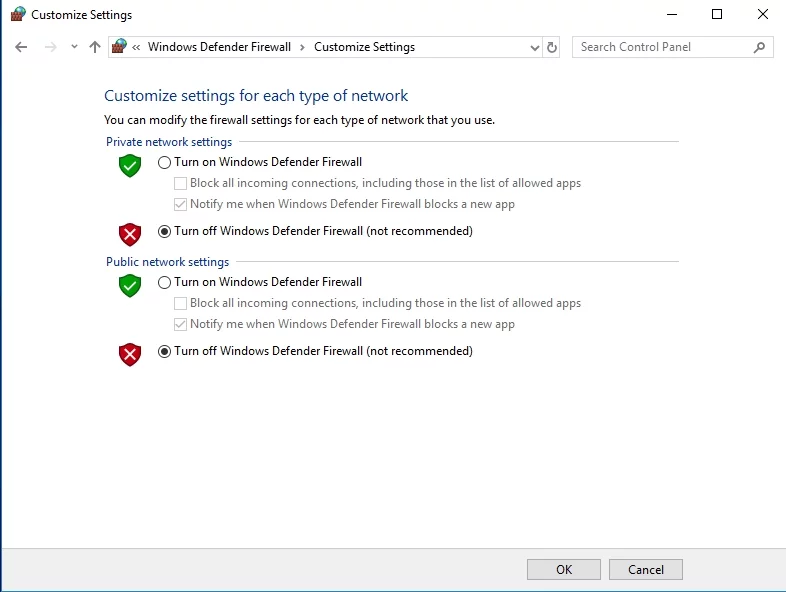
- 확인을 클릭하여 변경 사항을 저장합니다.
- 업데이트를 다시 다운로드해 보십시오.
업데이트를 설치하기 전에 방화벽을 활성화하는 것을 잊지 마십시오. 보안을 위험에 빠뜨리고 싶지 않으므로 이 단계를 먼저 수행해야 합니다.
타사 바이러스 백신으로 인해 오류가 표시될 수 있습니다. 문제를 해결하려면 바이러스 백신의 특정 기능을 비활성화하는 것이 좋습니다. 반면에 문제가 지속되면 바이러스 백신을 완전히 제거하는 것이 좋습니다. 이 방법을 사용하여 Windows 10 업데이트 오류 0x800f0922를 제거할 수 있다면 다른 보안 프로그램으로 전환하는 것이 좋습니다.

안티맬웨어로 위협으로부터 PC 보호
PC에서 안티바이러스가 놓칠 수 있는 맬웨어를 확인하고 Auslogics Anti-Malware로 위협을 안전하게 제거하십시오.

많은 바이러스 백신 도구가 있지만 Auslogics Anti-Malware와 같은 안정적인 프로그램을 사용하는 것이 좋습니다. 이는 데이터 안전 위협 및 바이러스에 대한 최고 수준의 보호 기능을 제공합니다. 그 외에도 Windows 10과 호환되도록 설계되었습니다. 따라서 업데이트나 주요 바이러스 백신을 방해하지 않습니다. 따라서 업데이트를 편리하게 설치하면서도 필요한 보안을 유지할 수 있습니다.
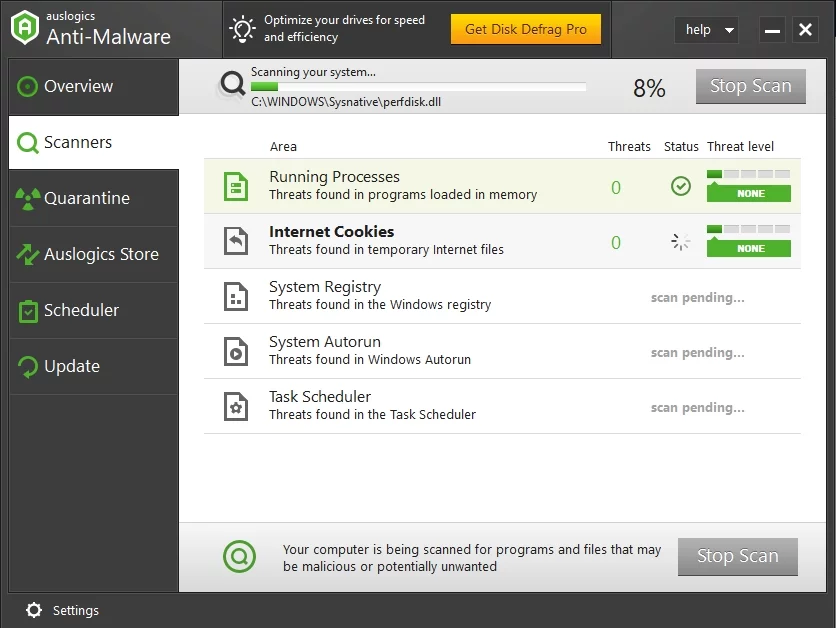
방법 4: 타사 도구를 통해 파티션 크기 변경
타사 도구를 사용하여 시스템 파티션 공간을 확장할 수 있습니다. 업데이트를 성공적으로 설치하려면 항상 최소 500MB의 여유 공간이 있어야 합니다. 일부 파일을 삭제하여 공간을 확보할 수 있습니다. 내장된 시스템 도구를 사용하여 정크 파일을 정리할 수도 있습니다. 반면에 타사 파티션 프로그램을 통해 공간 확장을 시도할 수 있습니다.
방법 5: 특정 레지스트리 값 제거
일부 레지스트리 값으로 인해 0x800f0922 오류가 나타날 수도 있습니다. 따라서 이러한 항목을 찾아 제거해야 합니다. 그러나 계속하기 전에 레지스트리가 민감한 데이터베이스라는 것을 알아야 합니다. 아주 작은 오류라도 시스템 불안정 문제를 일으킬 수 있습니다. 따라서 기술 기술에 자신이 있는 경우에만 이 솔루션을 시도해야 합니다.
- Windows 키+R을 눌러 실행 대화 상자를 엽니다.
- "regedit"(따옴표 제외)를 입력한 다음 Enter 키를 누릅니다.
- 다음 경로로 이동합니다.
HKEY_LOCAL_MACHINE\SOFTWARE\Microsoft\Windows\CurrentVersion\WINEVT\Publishers
- 게시자를 마우스 오른쪽 단추로 클릭한 다음 메뉴에서 내보내기를 선택합니다.
- 이 키를 내보낼 위치를 선택한 다음 원하는 파일 이름을 입력합니다. 저장을 클릭합니다. 실수를 한 경우 이 파일을 실행하여 키를 원래 상태로 복원할 수 있습니다.
- 다음 키를 찾아 제거합니다.
HKEY_LOCAL_MACHINE\SOFTWARE\Microsoft\Windows\CurrentVersion\WINEVT\Publishers\{e7ef96be-969f-414f-97d7-3ddb7b558ccc}
HKEY_LOCAL_MACHINE\SOFTWARE\Microsoft\Windows\CurrentVersion\WINEVT\Publishers\{8c416c79-d49b-4f01-a467-e56d3aa8234c}
해당 키를 삭제한 후 오류가 지속되는지 확인합니다.
방법 6: 임시 파일 제거
때로는 PC에 축적된 임시 파일이 시스템을 방해하여 0x800f0922 오류가 표시되는 경우가 있습니다. 컴퓨터에서 모든 임시 파일을 삭제하여 이 문제를 해결할 수 있습니다. 그렇게 하려면 다음과 같은 간단한 지침을 따르십시오.
- 키보드에서 Windows 키+R을 누릅니다. 실행 대화 상자가 나타납니다.
- "%temp%"(따옴표 제외)를 입력한 다음 Enter 키를 누릅니다.
- Temp 폴더가 실행되면 모든 내용을 제거합니다.
- 실행 대화 상자를 다시 열고 "TEMP"(따옴표 제외)를 입력합니다. 확인을 클릭합니다.
- TEMP 폴더의 모든 내용을 제거합니다.
이 작업을 완료하면 번거로움 없이 업데이트를 설치할 수 있습니다.
방법 7: 보안 부팅 비활성화
Windows 10 컴퓨터에는 일반적인 맬웨어로부터 컴퓨터를 보호하는 기능이 내장되어 있습니다. 이 기능인 보안 부팅은 때때로 업데이트 문제를 일으킬 수 있습니다. 따라서 0x800f0922 오류가 발생하면 기능을 일시적으로 비활성화하는 것이 좋습니다. BIOS를 입력하여 이 작업을 수행할 수 있습니다. BIOS 진입 및 보안 부팅 비활성화에 대한 자세한 지침을 얻으려면 마더보드 설명서를 확인하십시오.
보안 부팅을 비활성화한 후에는 업데이트를 다시 다운로드하여 설치해 보십시오. 이렇게 하면 오류가 수정되는지 확인합니다.
방법 8: 설치 복구
Windows 10 설치가 손상되어 업데이트를 성공적으로 설치할 수 없을 수 있습니다. SFC 스캔을 수행하여 문제를 해결할 수 있습니다. 그렇게 하려면 다음 단계를 따르세요.
- 키보드에서 Windows 키 + X를 누릅니다.
- 옵션에서 명령 프롬프트(관리자) 또는 PowerShell(관리자)을 선택합니다.
- "sfc /scannow"(따옴표 제외)를 입력한 다음 Enter 키를 누릅니다.
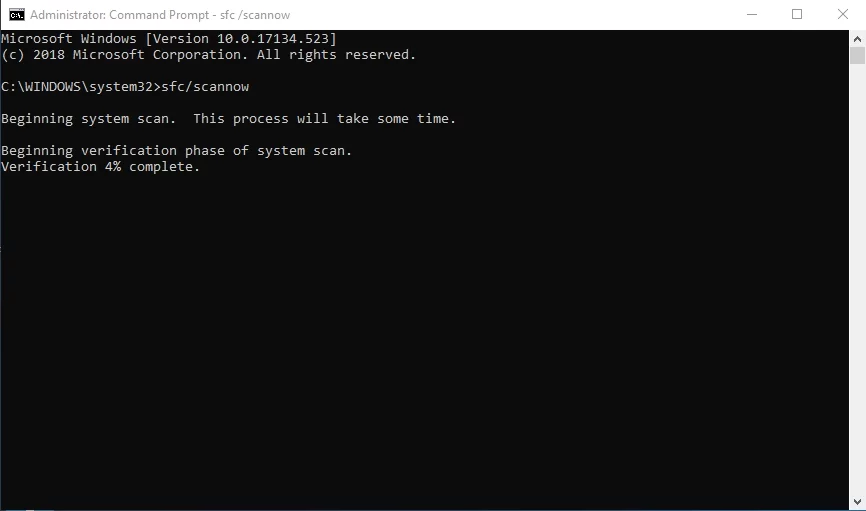
이제 SFC 스캔이 시작됩니다. 프로세스를 완료하는 데 몇 분이 소요될 수 있습니다. 완료되면 업데이트를 다시 다운로드하여 설치해 보십시오. 오류가 사라졌는지 확인하십시오. 여전히 있는 경우 DISM 검사를 실행하는 것이 좋습니다. SFC 스캔을 실행하는 것과 동일한 단계를 수행하기만 하면 됩니다. 그러나 세 번째 단계에서 "DISM /Online /Cleanup-Image /RestoreHealth"를 입력해야 합니다. 이 프로세스를 완료하는 데 더 오래 걸릴 수 있습니다. 따라서 인내심을 갖고 간섭하지 마십시오.
우리가 제공한 솔루션을 명확히 해야 합니까?
아래 댓글 섹션에서 자유롭게 질문하세요!
